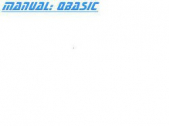Учебник фотографа

Учебник фотографа читать книгу онлайн
Учебник фотографа - пособие для начинающих фотографов, однако и опытные фотографы, найдут для себя много полезной и нужной информации. Автор делится своими секретами, о которых Вы и не слышали, и делается это очень профессионально, подробно, на примерах.
Внимание! Книга может содержать контент только для совершеннолетних. Для несовершеннолетних чтение данного контента СТРОГО ЗАПРЕЩЕНО! Если в книге присутствует наличие пропаганды ЛГБТ и другого, запрещенного контента - просьба написать на почту [email protected] для удаления материала
При коррекции по каналам вы имеете возможность воспользоваться и цветовым контрастом (к примеру, в синем канале сделать мех синее в светлых местах и желтее в темных), который воспринимается нашим глазом наравне с фркостным контрастом. Самое главное не переборщить, а то белая кошка рискует стать цветной. Кстати, вот результат, а ниже его уменьшенная копия.

Контраст в Lightroomи других конвертерах. Как уже мы говорили выше, кривые в конвертерах практически бессмысленны — особенного толку в них нет. Там гораздо больше можно сделать коррекцией светлых и темных зон, а также раздельным тонированием. Результат, конечно, немного проигрывает фотошопу, но многим значительно более удобен, благодаря продуманному процессу работы над фотографией в конвертерах. Кстати, вот пресет для Lightroom, в котором указаны все примененные, в данном случае, инструменты.
Итак, в Lightroom вы можете: просто растягивать и сжимать гистограмму мышью (крайне аккуратно), использовать ползунок Exposure для общего осветления изображения и blacks для поджимания темных, а также играть с тенями в Split toning — сделать светлые белые синее, а темные желтее (в случае с кошкой), можно также противопоставлять красный цианистому зеленому и малиновый зеленому. Можно также пробовать работать с кривой, но аккуратно — одна все же лучше, чем ничего, но очень она грубая.
Кривая Lightness в Lab. Сразу предупредим, что это очень мощное и очень грубое средство работы с яркостью — вмиг забивает полутона, зато и контраст между деталями близлежащими создает так же быстро, если действовать аккуратно. Для примера возьмем снимок, который предоставил нам другой наш постоянный читатель Андрей, а то кошку совсем замучили. Сначала сделаем базовую цветокоррекцию, чтобы посторонний оттенок убрать и создадим нормальный контраст. Как вы поняли, наша задача — сделать красивые и заметные лучики на небе. Потому переводим фото в пространство Lab со сведением слоев и применяем кривые в качестве корректирующего слоя — только кликнем с нажатым Ctrl на лучики и небо рядом с ними. На кривой Lightness появятся две точки, верхнюю мы потянем вверх, а нижнюю вниз до получения желаемой разницы, после чего края кривой прижмем почти до исходного положения, чтобы вернуть в снимок все детали. Конвертируем обратно, давим шумы, показываем. Лучики появились. Если недостаточно, можно помахать по лучикам инструментом dodge (осветлитель), а по тучкам burn (затемнитель).

Кривые а и b в Lab. Идеально подходят для создания цветового контраста, в дополнение к яркостному — особенно когда изображение практически однотонное (горы, снег), и сильно забивать яркость страшно. Мы отдельно остановимся на этом инструменте позже.
Кривая черного канала в CMYK. Сильнейший инструмент, известный полиграфистам — если не трогать остальные цвета, можно добиться отличных результатов, схожих с эффектом работы в Lab, только значительно лучше.
Различные варианты наложения слоев. Если наложить слой на себя в режиме умножения или перекрытия, темные пикселы станут темнее, а светлые светлее — это примерная база, от которой мы будем плясать в одной из следующих статей.
Ретушь портрета простая
Итак, возьмемся за довольно простую ретушь портрета: в наличии мы имеем фото, которое прислал наш пользователь Kislik, портрет очаровательной блондинки с бутылкой Кока-колы и пластиковым стаканом шампанского — наша задача сделать из него такое, которое не стыдно показать родителям, если мы правильно поняли. Kislik просил еще фон заменить, мы посмотрим, что можно с этим сделать, но название нашего урока этого не предполагает.
1. Анализ изображения

Итак, как всегда, начнем с анализа изображения. Налицо корректно экспонированный кадр, которому не требуется или почти не требуется коррекция баланса белого. Зато есть весьма заметный цветной цифровой шум, с которым мы уже научились бороться, хотя, возможно, стоит это рассмотреть подробней. У фото ужасный фон, но портрет крупноплановый, с небольшим размытием заднего фона — мы сможем это использовать при кадрировании, заодно немного поправим и композицию. Понятное дело, шедевра никто сделать не требует, и мы посмотрим, что тут можно сделать.
2. Кадрирование
Первое желание — избавиться от лишнего фона и сразу поправить композицию, что мы и делаем как с двумя зайцами, кадрируя снимок инструментом «кадрирование» (crop tool) с панели инструментов. Я дополнительно повернул кадр, чтобы немного выровнять картинку, чтобы, с одной стороны, диагональ по глазам оставить, убрать лишние волосы и вынести глаза в центр. Была мысль еще зеркально отразить фото, но мне оно так нравится больше, и плевать, что диагональ направлена вниз по глазам, зато волосы сверху.
3. Проверяем экспозицию, давим шумы
Наши глаза и даже гистограмма, что уж там говорить, подсказывают, что фото экспонировано корректно, нигде нет висящих концов, а потому общую освещенность мы пока не трогаем, сразу давим шум через Imagenomic Noiseware (можно использовать любой другой).
Смысл проверки экспозиции перед тем, как давить шум, чтобы сначала отрегулировать яркость, а потом уже бороться с шумами — как вы, наверное, знаете, при осветлении изображении шумы начинают ползти пострашнее крыс.
Не переусердствуйте с фильтром — шумы есть, но незначительные и в тенях, в основном, цветные, потому надо чуть-чуть.
4. Замазываем недостатки кожи

Есть два подхода, как их замазывать, до или после эффектов. Мы будем до. Берем «пластырь» и копируем (нажав Altс кликом на аналогичной точке) кусочки кожи с хорошего места на плохое. Замазать недостатки кожи (прыщи или морщины, например) несложно, просто терпение нужно. Точно так же выравниваем мешки под глазами или бледность там же (под правым глазом, который у нас слева, явная синева) — достаточно режим пластыря изменить с «нормального» на «цвет».
5. Боремся с фоном
Левая часть фона убийственная, ее можно вылечить просто размытием, причем учтите, что размытые объекты сильно разносит в стороны. Чтобы избавиться от этого, можно дублировать слой и нижний, который мы будем размывать, либо на границах забить штампом с областей фона, не особенно стараясь (жалко времени), либо просто растянуть этот слой вправо и вверх.

Теперь размываем слой (оставляя верхний неактивным) с помощью Gaussian blur, с довольно сильным параметром, чтобы фон потерялся. Мы воспользовались плагином Alien Skin Bokeh, который делает это красивее, не более того.
Следующий этап — активировав верхний слой, мы делаем ему маску слоя (нажимаем на прямоугольник с дыркой под слоями). Нам на руку размытость на левой щеке. Создать маску из какого-либо из каналов RGB, Lab или CMYK (как делают профи) не получилось, потому идем сложным путем, который пару минут у нас оторвет. По маске замазываем фон черным карандашом, потом увеличиваем, берем кисть, уменьшаем размер и аккуратно проходим границу. В принципе, так мы фактически вклеиваем фон, подложку можно выбрать любой, хоть пиво на фоне, лишь бы не отвлекало.
6. Корректируем черты лица

Из того, что успел заметить я лично, в фото правый глаз прищурен, для чего я полез в Фильтры → Пластика( Filter → Liquefy) и стал размахивать инструментом Деформация(«палец»). Учтите только, что мало поднять верхнюю бровь, надо еще и в сторону чуть потянуть зрачок, чтобы девушка не стала косоглазой или с неправильной формой радужной оболочки. По пути мне захотелось поинтереснее загнуть бровь, что придало взгляду игривости и вытянуть волосы в ПНУ, чтобы черное пятно забить.